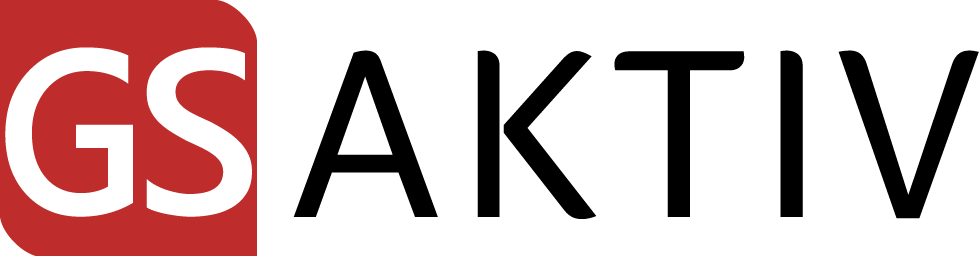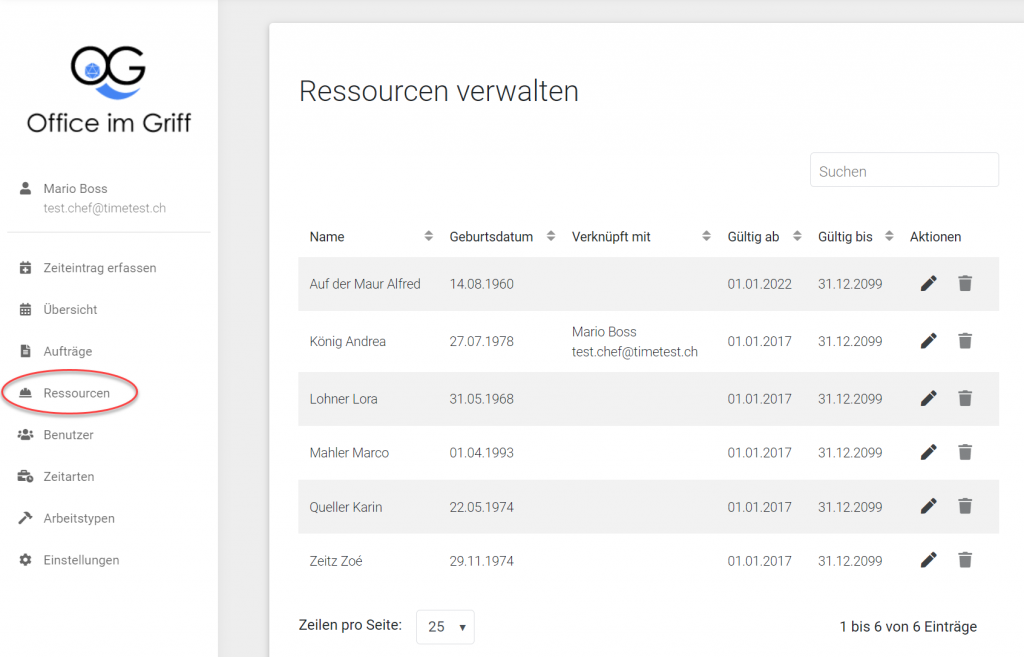Dieser Artikel beschreibt die nötigen Schritte um GSAktiv-Mitarbeiter für die mobile Zeiterfassung (HoppTime) frei zu schalten.
Hier gehen wir davon aus, dass HoppTime, GSAktiv und der Synchronisationsdienst installiert sind und funktionieren.
Damit ein Mitarbeiter Zeiten erfassen kann, sind folgende Schritte nötig:
- Mobile Zeiterfassung für den Mitarbeiter aktivieren
- HoppTime Benutzerrechte für den Mitarbeiter zuweisen
- (Optional) Benutzerrechte anpassen
1. Mobile Zeiterfassung für den Mitarbeiter aktivieren
Das Häkchen bei “Mobile Zeiterfassung” im Personalstamm muss gesetzt sein.
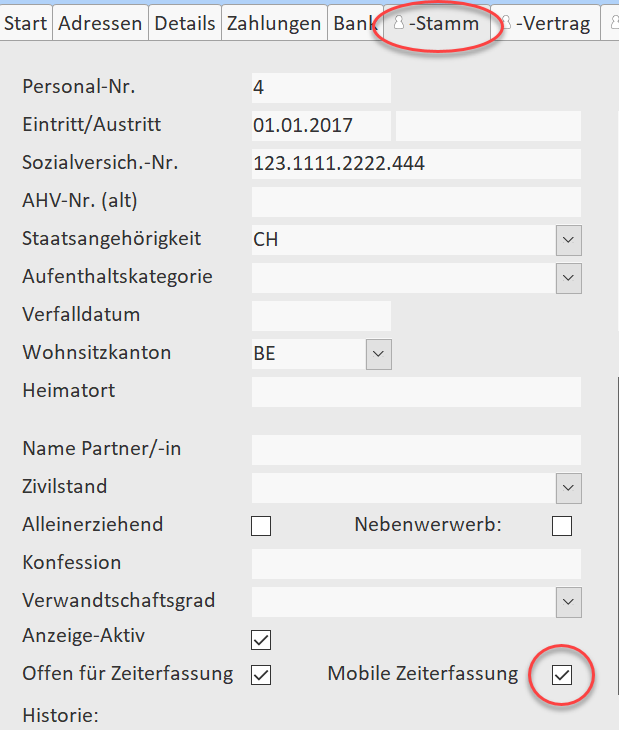
Zusätzlich muss dem Mitarbeiter ein gültiger Vertrag zugeordnet sein.
2. HoppTime Benutzerrechte für den Mitarbeiter zuweisen
Nach den Schritten unter 1. beschrieben werden diese Mitarbeiter in HoppTime synchronisiert. Das Ergebnis sieht in HoppTime ähnlich aus, wie in untenstehender Grafik:
GSAktiv-Mitarbeiter werden als “Ressourcen” aufgeführt. Damit ein HoppTime-Benutzer auf eine Ressource rapportieren kann, muss diese Verknüpfung hergestellt werden.
Für Mitarbeiter, die nur eigene Zeiten rapportieren sollen bzw. dürfen, ist der schnellste Weg, in der Ressourcen-Liste auf das Bleistift-Symbol zu klicken und dann den gewünschten HoppTime-User auswählen und auf “Aktualisieren” klicken.
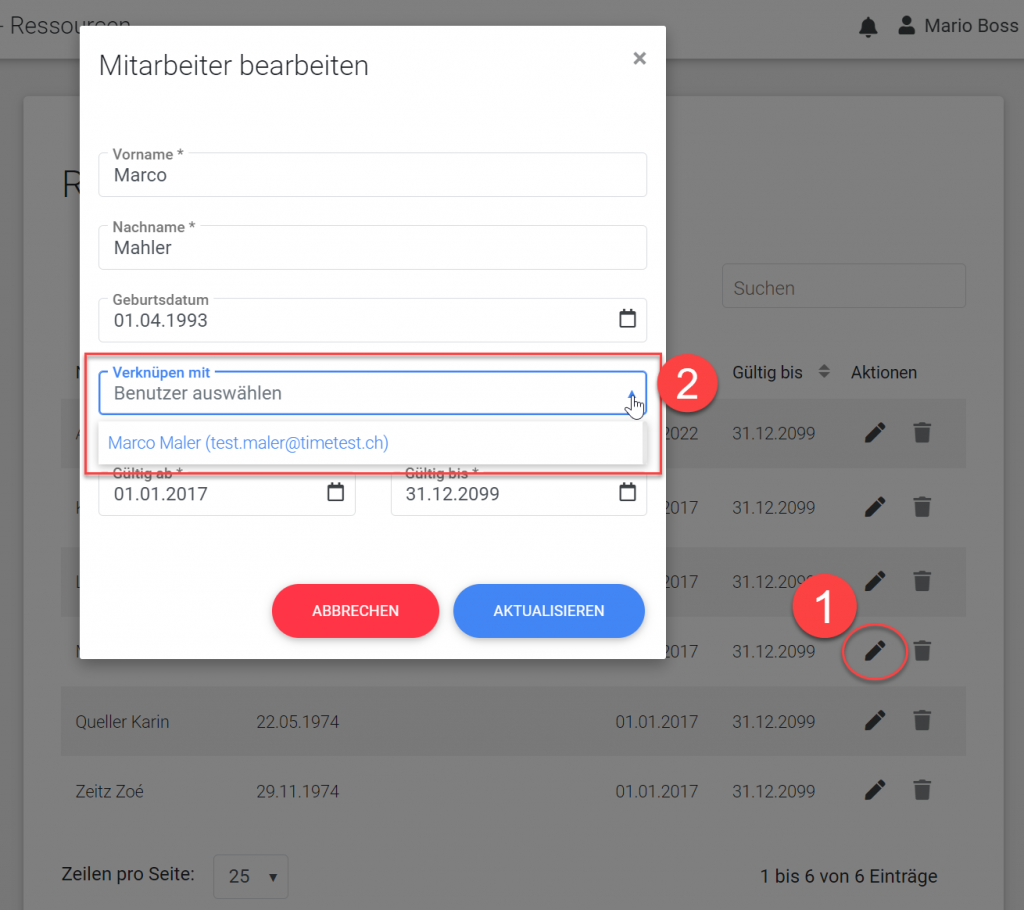
Nach diesem Schritt kann der Mitarbeiter eigene Zeiten rapportieren.

3. Berechtigungen für den Benutzer anpassen
Benutzer-Rechte können an die individuellen Bedürfnisse angepasst werden.

In obigem Bild ist zu erkennen, dass Marco Maler in den Zeiterfassungsrechten nur die eigenen Zeiten erfassen darf und er keinerlei Zeitmodulrechte zugewiesen bekommt.
Dies ist die Standard-Einstellung nach obigen Schritten 1. und 2.
Durch einen Klick auf das Stift-Symbol in der Zeile von Marco Mahler öffnet sich ein Detail-Fenster, in dem die Verknüpfung von Benutzer und Ressource, die Zeiterfassungs- und die Zeitmodulrechte eingestellt werden können.
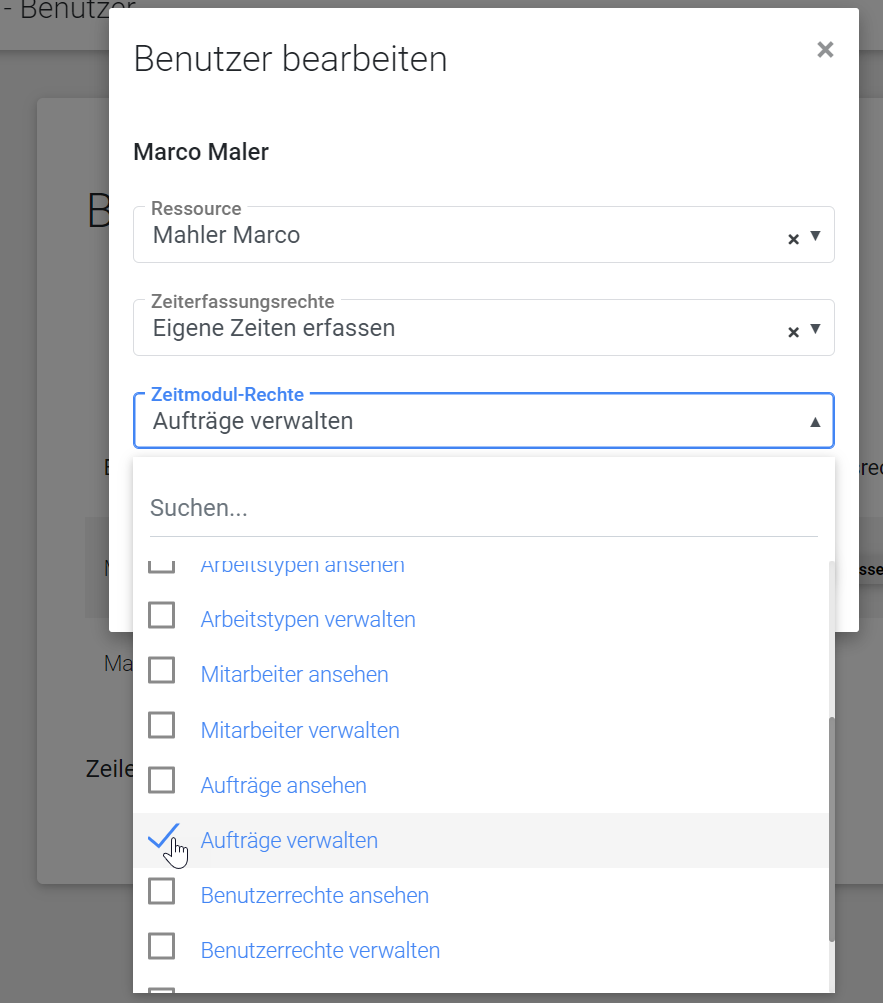
In obiger Grafik werden Marco Mahler die Rechte gewährt, dass er online Aufträge erfassen darf. Nach der Auswahl der Rechte und dem Klick auf “Aktualisieren” werden die Rechte gesetzt.
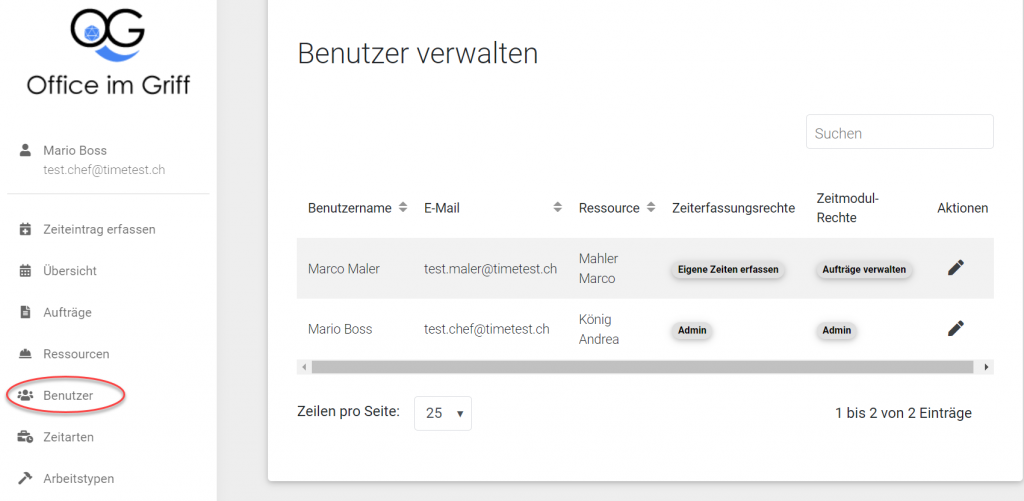
Über diesen Weg können ebenfalls HoppTime-Benutzer mit Ressourcen verbunden werden. Damit ist dies eine Altnative zu dem unter 1 beschriebenen Vorgehen.